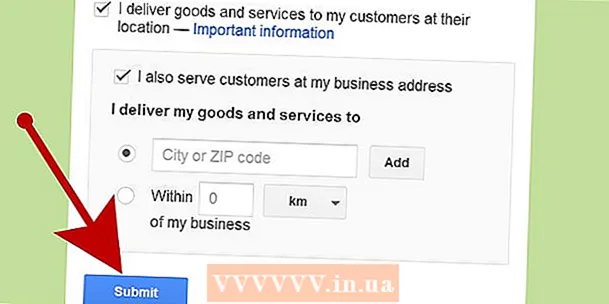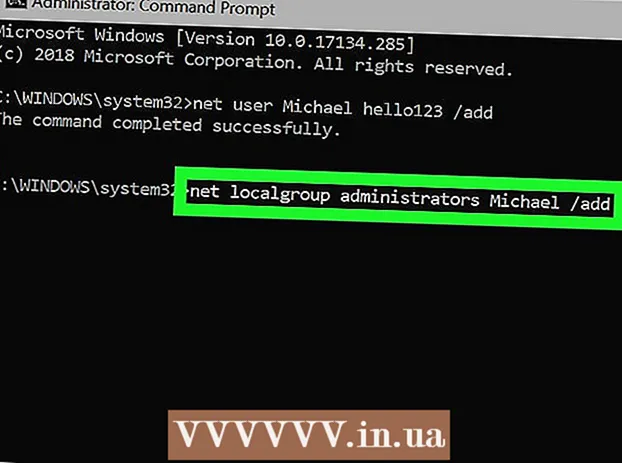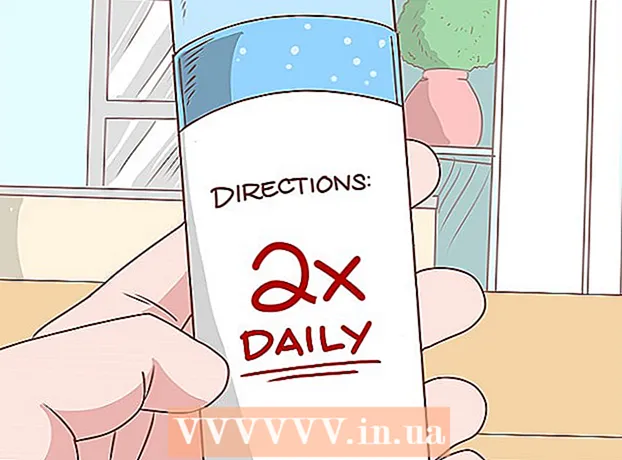Müəllif:
Frank Hunt
Yaradılış Tarixi:
12 Mart 2021
YeniləMə Tarixi:
1 İyul 2024

MəZmun
- Addımlamaq
- Metod 2-dən 1: Mətni üfüqi mərkəzləşdirin
- Metod 2-dən 2: Mətni dikey olaraq mərkəzləşdirin
- Göstərişlər
Microsoft Word sənədlərinizi fərdiləşdirmək üçün çox sayda seçim təklif edir - əslində mətni mərkəzləşdirmək kimi sadə şeylərin necə aparılacağını tapmaq çətin ola bilər. Xoşbəxtlikdən, üsulu bildikdən sonra xatırlamaq asandır. Səhifənin yuxarı hissəsindəki "Paraqraf" etiketinin altındakı "Mərkəz" seçimini vurmaq kifayətdir (və ya mərkəzləşdirilmiş və sola düzəldilmiş mətn arasında keçid etmək üçün qısa yol olan Ctrl + E düymələrini basın).
Addımlamaq
Metod 2-dən 1: Mətni üfüqi mərkəzləşdirin
 Mərkəzləşdirmək istədiyiniz mətni seçin. Sənəddə artıq mətn varsa, əvvəlcə onu seçməlisiniz. Siçan imlecini mərkəzləşdirmək istədiyiniz mətnin əvvəlinə qoyun. Siçanın sol düyməsini basın və saxlayın. Kursoru seçmək istədiyiniz mətnin sonuna aparın. Mətn artıq şəffaf mavi bir çərçivə ilə əhatə olunmalıdır.
Mərkəzləşdirmək istədiyiniz mətni seçin. Sənəddə artıq mətn varsa, əvvəlcə onu seçməlisiniz. Siçan imlecini mərkəzləşdirmək istədiyiniz mətnin əvvəlinə qoyun. Siçanın sol düyməsini basın və saxlayın. Kursoru seçmək istədiyiniz mətnin sonuna aparın. Mətn artıq şəffaf mavi bir çərçivə ilə əhatə olunmalıdır.  Üst alətlər panelindəki "Mərkəz" düyməsini vurun. Bu təlimatları izləyin:
Üst alətlər panelindəki "Mərkəz" düyməsini vurun. Bu təlimatları izləyin: - Word pəncərəsinin yuxarı hissəsindəki alətlər çubuğuna baxın (bütün seçimləri olan sahə). Sol üst küncdə "Başlat" sözü seçilməlidir (bu, borcludur). Olmazsa (və ya əmin deyilsinizsə), "Başlat" düyməsini basın.
- Sonra, "Başlat" ın altındakı və sağdakı "Paraqraf" başlığının altına baxın. Mətni sola, ortaya və sağa hizalanmış səhifələrə bənzəyən üç kiçik düyməni görməlisiniz.
- Mətn mərkəzində olan düyməni vurun.
 Mətnin seçimini ləğv edin. Seçdiyiniz mətn artıq sol və sağ haşiyələr arasında bərabər şəkildə düzəldilməlidir. İndi yazmağa davam etmək istədiyiniz yerə vurun və sənədin qalan hissəsi ilə davam edin.
Mətnin seçimini ləğv edin. Seçdiyiniz mətn artıq sol və sağ haşiyələr arasında bərabər şəkildə düzəldilməlidir. İndi yazmağa davam etmək istədiyiniz yerə vurun və sənədin qalan hissəsi ilə davam edin. - Mətn mərkəzləşdirilməyibsə, ehtimal ki, orta düyməni basmazdan əvvəl səhvən onu seçməmisiniz. Mətni seçildiyi müddətdə səhifənin başqa bir yerinə basmadan mərkəzləşdirməlisiniz.
 Hələ bir şey yazmadınızsa, "Mərkəz" düyməsini vurun. Sənəd tamamilə boşdursa, əvvəllər göstərildiyi kimi "Mərkəz" düyməsini vurun və yazdığınız bütün mətn mərkəzə uyğunlaşdırılacaq.
Hələ bir şey yazmadınızsa, "Mərkəz" düyməsini vurun. Sənəd tamamilə boşdursa, əvvəllər göstərildiyi kimi "Mərkəz" düyməsini vurun və yazdığınız bütün mətn mərkəzə uyğunlaşdırılacaq. - Sənədin sonunda mərkəzləşdirilmiş mətn əlavə etmək istəyirsinizsə, sənədin sonunda vurun, yeni bir sətir başlamaq üçün giriş və ya qayıt düyməsini basın, sonra "Mərkəz" düyməsini basın.
 Və ya Ctrl + E düymələrini basın. Bu düymə birləşməsi ilə sola hizalanmış mətnlə mərkəzləşdirilmiş mətn arasında irəli və geri keçid edirsiniz. Seçilmiş mətnlə istifadə edildikdə, mətn mərkəzə çevrilir (və düymələri yenidən basdıqda geri). Boş bir sətirdə istifadə etmək, kursorun düzəldilməsini dəyişəcək, belə ki, yazdığınız növbəti sözlər mərkəzdə olacaqdır.
Və ya Ctrl + E düymələrini basın. Bu düymə birləşməsi ilə sola hizalanmış mətnlə mərkəzləşdirilmiş mətn arasında irəli və geri keçid edirsiniz. Seçilmiş mətnlə istifadə edildikdə, mətn mərkəzə çevrilir (və düymələri yenidən basdıqda geri). Boş bir sətirdə istifadə etmək, kursorun düzəldilməsini dəyişəcək, belə ki, yazdığınız növbəti sözlər mərkəzdə olacaqdır.  Hizalamayı dəyişdirmək üçün digər düymələrdən istifadə edin. Alətlər çubuğundakı "Mərkəz" düyməsinin yanındakı düymələrdən istifadə edərək fərqli mətn düzəltmələrini əldə edə bilərsiniz. Hamısı orta düymə ilə eyni şəkildə işləyirlər. Soldan sağa hizalama düymələri:
Hizalamayı dəyişdirmək üçün digər düymələrdən istifadə edin. Alətlər çubuğundakı "Mərkəz" düyməsinin yanındakı düymələrdən istifadə edərək fərqli mətn düzəltmələrini əldə edə bilərsiniz. Hamısı orta düymə ilə eyni şəkildə işləyirlər. Soldan sağa hizalama düymələri: - Sola düzəldin
- Mərkəzləşdirmə
- Sağa hizalayın
- Əsaslandırın (mərkəzləşdirməyə bənzəyir, istisna olmaqla, sözlər avtomatik olaraq bütün sətirlər eyni eni olması üçün uzanır).
Metod 2-dən 2: Mətni dikey olaraq mərkəzləşdirin
 Mərkəzləşdirmək istədiyiniz mətni seçin. Bu metod mətni səhifədəki yuxarı və alt haşiyələr arasında yarıya endirir. Başlamaq üçün mətni üfüqi düzəltmək istədiyiniz kimi seçin (yuxarıdakı üsula baxın).
Mərkəzləşdirmək istədiyiniz mətni seçin. Bu metod mətni səhifədəki yuxarı və alt haşiyələr arasında yarıya endirir. Başlamaq üçün mətni üfüqi düzəltmək istədiyiniz kimi seçin (yuxarıdakı üsula baxın). - Hələ bir şey yazmamısınızsa, bu addımı atlayın. İşiniz bitdikdən sonra yazdığınız mətn şaquli olaraq mərkəzləşdiriləcəkdir.
 "Layout" menyusunu açın. Bu təlimatları izləyin:
"Layout" menyusunu açın. Bu təlimatları izləyin: - Üst alətlər çubuğundakı "Səhifə Ayarları" nı vurun (standart olaraq seçilmiş "Ev" sekmesinin sağında).
- "Səhifə Ayarları" düyməsini vurun.
- Görünən pəncərədə "Düzen" sekmesini vurun.
 Mərkəzləşdirilmiş şaquli hizalama seçin. Yeni seçdiyiniz sekmədə "Şaquli Align" qutusunu tapın. "Mərkəz" i seçin.
Mərkəzləşdirilmiş şaquli hizalama seçin. Yeni seçdiyiniz sekmədə "Şaquli Align" qutusunu tapın. "Mərkəz" i seçin.  Dəyişiklikləri tətbiq edin. "Tamam" düyməsinə basmaqla hizalama dəyişir və sənədə qayıdır. İstəsəniz, sənədin hansı hissələrinin şaquli olaraq mərkəzləşdirilməsini dəyişdirmək üçün "Uygula" altındakı seçimlərdən istifadə edə bilərsiniz.
Dəyişiklikləri tətbiq edin. "Tamam" düyməsinə basmaqla hizalama dəyişir və sənədə qayıdır. İstəsəniz, sənədin hansı hissələrinin şaquli olaraq mərkəzləşdirilməsini dəyişdirmək üçün "Uygula" altındakı seçimlərdən istifadə edə bilərsiniz. - Məsələn, şaquli olaraq mərkəzləşdirmək istədiyiniz mətni seçmisinizsə, "Tətbiq et" menyusundan "Seçilmiş mətn" seçimini seçdiyinizə əmin olun.
Göstərişlər
- Sənəd üçün bir başlıq hazırlayırsınızsa, mətni yalnız mərkəzləşdirmək deyil, böyüdmək istəyə bilərsiniz. Şrift ölçülərinin dəyişdirilməsinə dair məqaləmizə baxın.
- Vacib məlumatları vurğulamaq istəyirsinizsə, məlumatları mərkəzləşdirməyə əlavə olaraq - və ya əvəzinə cəsarətli, italik və ya altından xətt çəkə bilərsiniz. Varsayılan olaraq, bu seçimlər "Şrift" başlığı altındakı hizalama seçimlərinin solundadır.